Kuidas kohandada Apple Watchis sõnumite vastuseid
Mida teada
- Ava Vaata rakendus oma iPhone'is ja valige Sõnumid.
- Puudutage Vaikimisi vastused ja seejärel puudutage Lisa vastus põhjas.
- Sisestage kohandatud vastus ja puudutage Valmis klaviatuuril.
Selles artiklis selgitatakse, kuidas luua Apple Watchis tekstsõnumi vastuseid. Samuti näitame teile, kuidas kohandatud vastust redigeerida või kustutada, samuti korraldame teie vastuste loendi nii, et need oleksid ülaosas.
Kohandage Apple Watchi jaoks tekstsõnumi vastuseid
Teie Apple Watch pakub palju valmis vastuseid, mida saate tekstisõnumite saatmiseks kasutada. See funktsioon võimaldab teil kiiresti ühe puudutusega vastata tekstile "Olen teel", "Aitäh" või "Näeme varsti". Kuid kui soovite oma vastuste sõnumeid kohandada, on see ülilihtne.
Ava Vaata rakendus oma iPhone'is ja valige Sõnumid.
Puudutage Vaikimisi vastused.
-
Kerige alla ja puudutage Lisa vastus.

-
Kui klaviatuur avaneb, tippige sõnum ja puudutage Valmis kui sa lõpetad.
Seejärel näete loendi allosas oma uut kohandatud sõnumit.
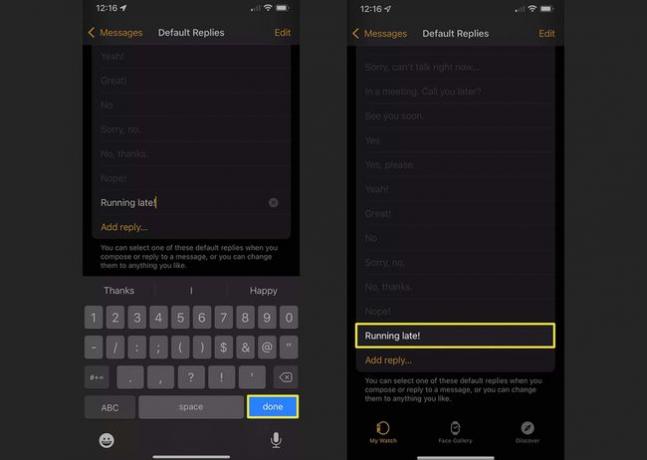
Sõnumivastuste ümberkorraldamine
Kui loote kohandatud tekstsõnumi vastuse, langeb see vaikimisi vastuste loendi lõppu. Kuid saate selle loendis ülaossa või suvalises kohas teisaldada.
Toksake vaikevastuste ekraanil Muuda üleval paremal.
Lohistage vastus, mida soovite teisaldada, loendis uude kohta üles ja vabastage. Soovi korral saate jätkata täiendavate kohandatud sõnumite teisaldamist samal viisil.
-
Puudutage Valmis kui olete oma nimekirja korrastamise lõpetanud.

Aga arukad vastused?
Kui nutikad vastused on lubatud, ei pruugita teie kohandatud sõnumit teie Apple Watchis loendi ülaosas kuvada. Nutikate vastuste funktsioon seab saadud sõnumi põhjal prioriteediks vastused, mida võiksite kasutada.
Üks võimalus on keelata nutikad vastused, lülitades vaikevastuste ekraanil lüliti välja. Seejärel kuvatakse teie vastused Apple Watchis nende järjestamise järjekorras.
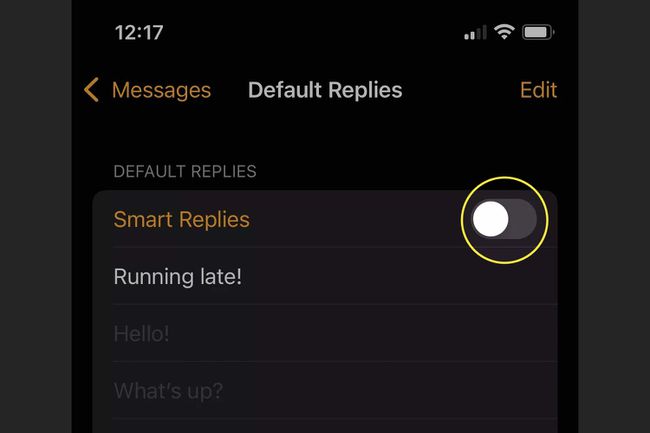
Kui eelistate nutikate vastuste funktsiooni sisse lülitada, peaksite siiski nägema oma kohandatud vastuseid Apple Watchis. Need kuvatakse lihtsalt kuskil vastuste loendis.

Muutke või eemaldage kohandatud sõnumi vastuseid
Kui soovite oma loodud sõnumivastust muuta või eemaldada vastuse, mida te enam ei kasuta, on see samuti üsna lihtne. Suunduge tagasi Sõnumid > Vaikimisi vastused rakenduses Watch.
Vastuse muutmiseks valige see. Seejärel kasutage muudatuse tegemiseks kuvatavat klaviatuuri ja puudutage ikooni Valmis.
Vastuse kustutamiseks puudutage Muuda > miinusmärk punasega vastusest vasakul > Kustuta. Puudutage Valmis.
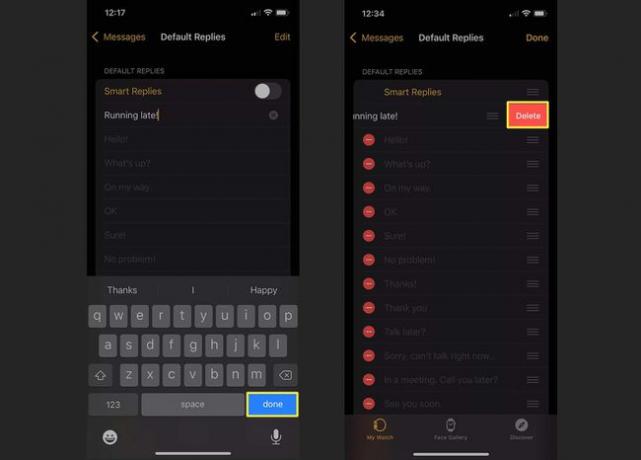
Kasutage oma kohandatud vastust
Kui soovite kasutada üht kohandatud vastustest, millal tekstisõnumi saatmine Apple Watchiga, kerige sõnumiekraanil alla, kuni näete Ettepanekud. Puudutage seda, mida soovite kasutada, ja see hüppab teie tekstsõnumisse.
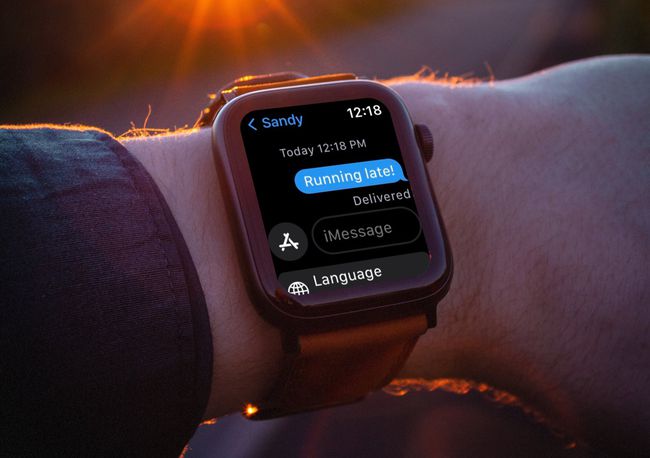
KKK
-
Kuidas muuta Apple Watchi vastuste keelt?
Nutika vastuse keele vahetamiseks kerige Apple Watchil alla ja puudutage Keeled > ja valige oma eelistatud keel. Kui te ei näe oma seadmes keelt, millele soovite lülituda, kontrollige oma iPhone'i keeleseadeid. Valige Seaded > Klaviatuur > Klaviatuurid > Lisa uus klaviatuur.
-
Kuidas kohandada Apple Watchi kella sihverplaati?
To kohandage oma Apple Watchi esikülge, puudutage ja hoidke oma praegust kella sihverplaati, pühkige vasakule ja puudutage valikut Uus > kerige vasakule või paremale, et vaadata paigaldatud kella sihverplaate > ja puudutage valikut, mida soovite kasutada. Valige Muuda teabe kohandamiseks või erifunktsioonide lisamiseks. Teise võimalusena kasutage oma iPhone'is Apple Watchi rakendust, et rakendada uus kella sihver Näogalerii sakk.
